Odprite poljubno fotografijo, kjer želite dodati okvir.
Kliknite tukaj, da odprete fotografijo mačke Tačke.
|
|||||
 |
|||||
|
|||||
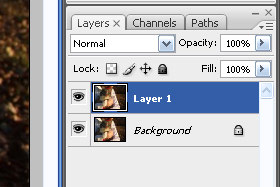
Pritisnitet tipki CTRL + J, da duplicirate sliko.
|
|||||
|
|||||

Kliknite zgoraj na Image in izberite Canvas Size...
Odpre se novo okno. Width in Height določite 80 pixels in kliknite na gumb OK. |
|||||
|
|||||

Slika je dobila z vseh strani dodatnih 80 pikslov.
Ustvarite nov layer. |
|||||
|
|
|
|||||

Kliknite zgoraj na Edit in izberite Fill...
Odpre se novo okno. Use preko izbirnika določite Pattern... |
|||||
|
|||||

Potem pa izberite Pattern, ki se imenuje Wood (glej sliko) ter kliknite na gumb OK.
|
|||||
|
|||||

Novi layer se je zapolnil.
Držite tipko CTRL in kliknite na prej dupliciran layer (glej sliko). Layer z prelivom mora ostati označen. |
|||||
|
|||||
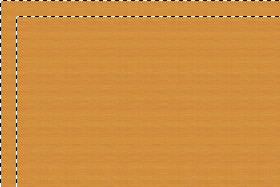
Potem pa kliknite zgoraj na Select in izberite Inverse.
|
|||||
|
|||||
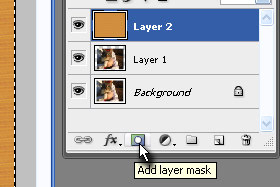
Pritisnite tipko D, da nastavite črno barvo (bela spodaj).
Kliknite na Add layer mask. |
|||||
|
|||||

Pogled na trenutno stanje.
|
|||||
|
|||||

V paleti layerjev kliknite z miško na predogledno sličico prelivnega layerja (glej sliko).
|
|||||
|
|||||

Kliknite zgoraj na Layer, Layer Style in izberite Bevel and Emboss...
Odpre se novo okno. Technique določite Chisel Hard in Depth 150 %. Ne zaprite še okna... |
|||||
|
|||||
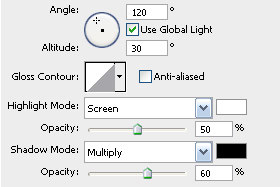
V istem oknu določite pri polju Highlight Mode Opacity na 50 % in pri Shadow Mode na 60 %.
Ne zaprite še okna... |
|||||
|
|||||

Klinite na Color Overlay.
Blend Mode določite Color Burn in potem kliknite na izbrinik barve (glej sliko). V izbirniku barve v polje # vpišite 361c01 in kliknite na gumb OK in nato še enkrat, da zaprete okno. |
|||||
|
|||||

Končali smo.
Slika bi morala dobiti dober digitalni okvir. Če imate vprašanja, pa se obrnite na forum. |
|||||

